| ナビゲーションリンクをスキップ | |
| 印刷ビューの終了 | |

|
Sun Blade X3-2B (旧 Sun Blade X6270 M3) Oracle VM サーバーインストールガイド |
Sun Blade X3-2B Oracle VM インストールガイドについて
PXE Server を使用した Oracle VM Server のインストール
始める前に
「Oracle VM Server インストールの準備」 に示した手順を実行します。
BIOS メッセージがコンソールに表示されます。
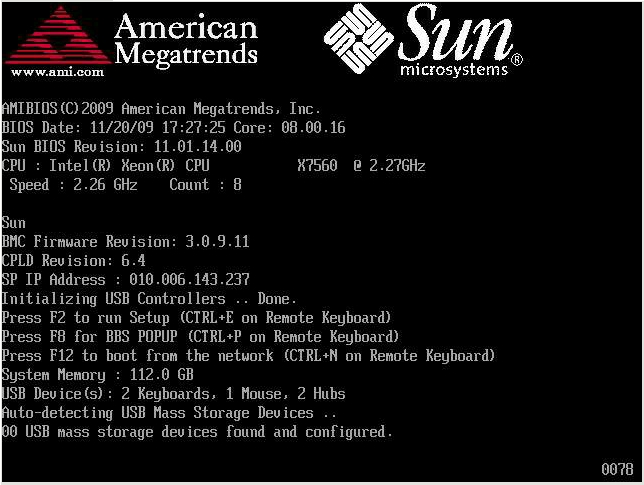
しばらくすると、メニューにブートデバイスの選択肢が表示されます (次の例を参照)。
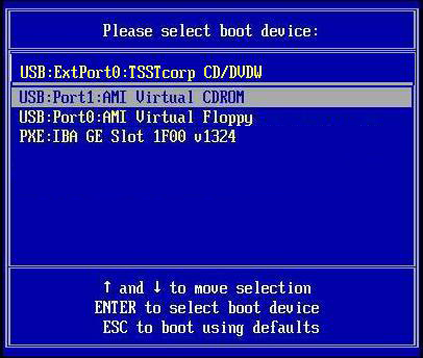
.iso イメージを使用する場合は、物理 CD/DVD または仮想 CD/DVD からブートできます。
制御がメディア上の OS インストールプログラムに移ります。
Oracle VM Server と Oracle VM Agent ソフトウェアがインストールされます。
詳細については、次にある Oracle VM Server のインストールドキュメントを参照してください:
次の手順
必要に応じて、Oracle VM Manager をインストールします。次を参照してください